Windows 10 Sをインストールする前に、これらの重要な問題を検討してください
Windows 10 Sは、興味のある人なら誰でも、どのデバイスからでもダウンロードしてインストールできるようになりました。(download and installation)ただし、考慮すべき多くの制限と問題があり、この記事ではそれらについて詳しく説明します。Windows 10 Sを使用またはテストする場合は、次の点を考慮する必要があります。
(Install)MicrosoftからWindows10Sをインストールする:ダウンロードリンク(Download link)!
当初、Windows10SはSurfaceラップトップ(Surface laptop)デバイスでのみ利用可能でした。その後、Microsoftは、 (Microsoft)MSDNサブスクライバーがダウンロードできるようにし、テストに関心のあるすべての人がダウンロードできるようにしました。Windows 10 Pro、Pro Education、Education、またはEnterpriseの有効なライセンスをお持ちの場合は、Windows 10 Sをダウンロード、インストール、および使用できます。Windows10 Homeを使用している場合、コンピューターまたはデバイスに(computer or device)Windows10S(Windows 10)をインストールすることはできません。
デバイスでWindows10S(Windows 10)がアクティブ化されると、別のアクティブ化コードやプロダクトキー(activation code or product key)を必要とせずに、いつでも再インストールできます。また、Windows10Sをテストして(Windows 10)Windows10Proに(Windows 10) 戻り(Pro)たい場合は、コンピューターまたはデバイス(computer or device)にもそのエディションのライセンスが既に付与されているため、 Windowsストア(Windows Store)からテストできます。
Windows 10 S、サポートデバイス、およびドライバーのダウンロードと詳細については、このページ(go to this page)にアクセスし、注意深く読み、ファイル「Windows10SInstaller5932.exe」をダウンロードしてください。
このファイルは、インストールを許可する前に、システムとWindows10S(Windows 10)との互換性を確認します。ただし、 Windows10S(Windows 10)が正しく動作するために必要なすべてを検証するのに必ずしも優れた効果があるとは限らないことに注意してください。
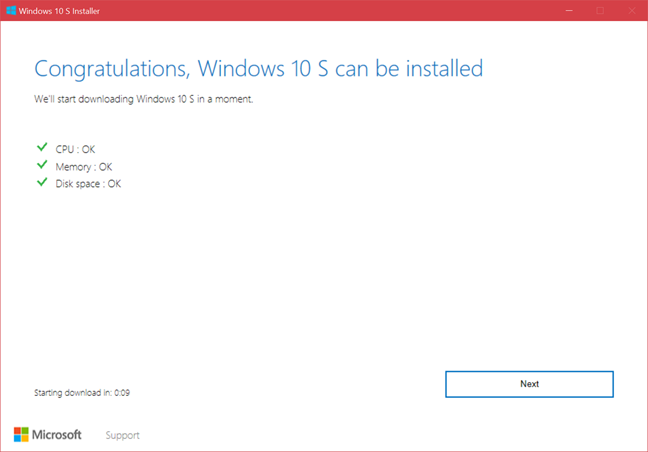
Windows 10 Sの問題について、このエディションの最大の問題について話しましょう。
Windows 10 Sの主な問題:ドライバーとOffice 365がありません!
Windows 10 Sでは、 Windowsストア(Windows Store)で入手できない限り、ユーザーは従来のデスクトップアプリ(desktop apps)をインストールできません。また、ドライバーはデスクトップアプリであるため、ユーザーが手動でインストールすることはできません。したがって、ドライバーはWindows Update(Windows Update)から入手できるか、非常に知識のあるユーザーだけが実行できる特別なハックと手動の手順なしではインストールできません。
Windows 10 Sのダウンロードページ(Windows 10 S download page)を見ると、サポートされているデバイスとドライバーのセクションがあります。そこにすべての主要なメーカーがリストされています。ただし、それぞれの詳細を確認しないと、Windows10Sの(Windows 10)ドライバーサポート(driver support)が優れていると誤解される可能性があります。

この記事の執筆時点では、MSI、Samsung、Toshibaなどのメーカーには(Samsung and Toshiba)Windows 10 S用のドライバーを備えたデバイスがありませんでした。また、HP、Lenovo、ASUSなどの他の大手メーカーには、 (Lenovo and ASUS)Windows10S(Windows 10)をサポートするデバイスが1つまたは2つしかありません。そのうちのいくつかはまだリリースされていません。
Windows 10 Sを問題なくインストール、テスト、および使用するための最善の策は、 Microsoftのデバイスです。Surface 3、Surface Pro 3、Surface Pro 4、Surfaceラップトップ(Surface Laptop)、または最新のSurface Proタブレット(Pro tablet)をお持ちの場合、Windows10S(Windows 10)は問題なく動作するはずです。
もう1つの大きな問題は、Office365の可用性です(Office 365)。Microsoftはそれを利用可能(said that it has made it available)にしたと言ったが、大きな落とし穴がある。今のところ、SurfaceLaptopユーザーだけがWindowsストアからそれをインストールできる(only Surface Laptop users can install it from the Windows Store)。別のデバイスを所有している場合、それをインストールして使用することはできません。SurfaceProユーザーでさえアクセスできません。これは大きな問題であり、Microsoftは、すべてのユーザーとすべてのデバイスで利用できるようにするために迅速に取り組む必要があります。
最善の策は、仮想マシンでWindows10Sを実行することです。(Windows 10)
どのコンピューターやデバイス(computer or device)でも優れたエクスペリエンスが必要な場合は、仮想化が最善の策です。Windows 10 Sを搭載した仮想マシンを実行すると、ドライバーの問題なしに使用できるはずです。うまくいけば(Hopefully)、マイクロソフトは今後数か月以内に(Microsoft)Windows 10 Sのサポートを改善し、今日それを悩ませている問題を解決するでしょう。
Windows 10 Sをテストしましたか(Did)?あなたの経験は何ですか?
この記事の最後に、デバイスでWindows 10 Sをテストしたかどうか、およびそれをどのように使用したかをお知らせください。Windows 10 Sは(Windows 10)Windowsの未来ですか?
Related posts
13 Windows 10についての最高のもの
2019年11月10日のWindowsアップデートの新機能
Windows 10 April2018Updateを入手する必要がある12以上の理由
2019年5月10日更新のWindowsの新機能 13の新機能!
Windows102018年10月アップデートを入手する必要がある7つの理由
Check Disk(CHKDSK)の使用方法Windows 10のハードドライブエラーのテストと修正方法
Windows 10からWindows 11へのアップグレード方法
Windows10タスクマネージャーのデフォルトのビュー/タブを設定する方法
Windows10の互換モードを使用して古いプログラムを実行する方法
Storage Senseを使用してWindows 10を整理する方法
診断データビューアを使用して、Windows10で機能していないものを学習する方法
セーフMode(9つの方法)でWindows 10を起動する方法
Windows10Searchの動作を構成する5つの方法
Windows 10 FallCreatorsUpdateを入手する必要がある15以上の理由
Windows 10でクリップボードを使用する方法:古いアイテムの貼り付け、アイテムの固定、アイテムの削除など。
Windows10の起動時にアプリを実行できるようにする4つの方法
Windows 7のどの機能はWindows 10では使用できなくなりましたか?
DVD、ISO、またはUSBからWindows 10をインストールする方法
USBドライブにWindows11とWindows10をインストールする方法(Windows To Go)
Windows 11とWindows 10へのロールバックをダウングレードする方法
